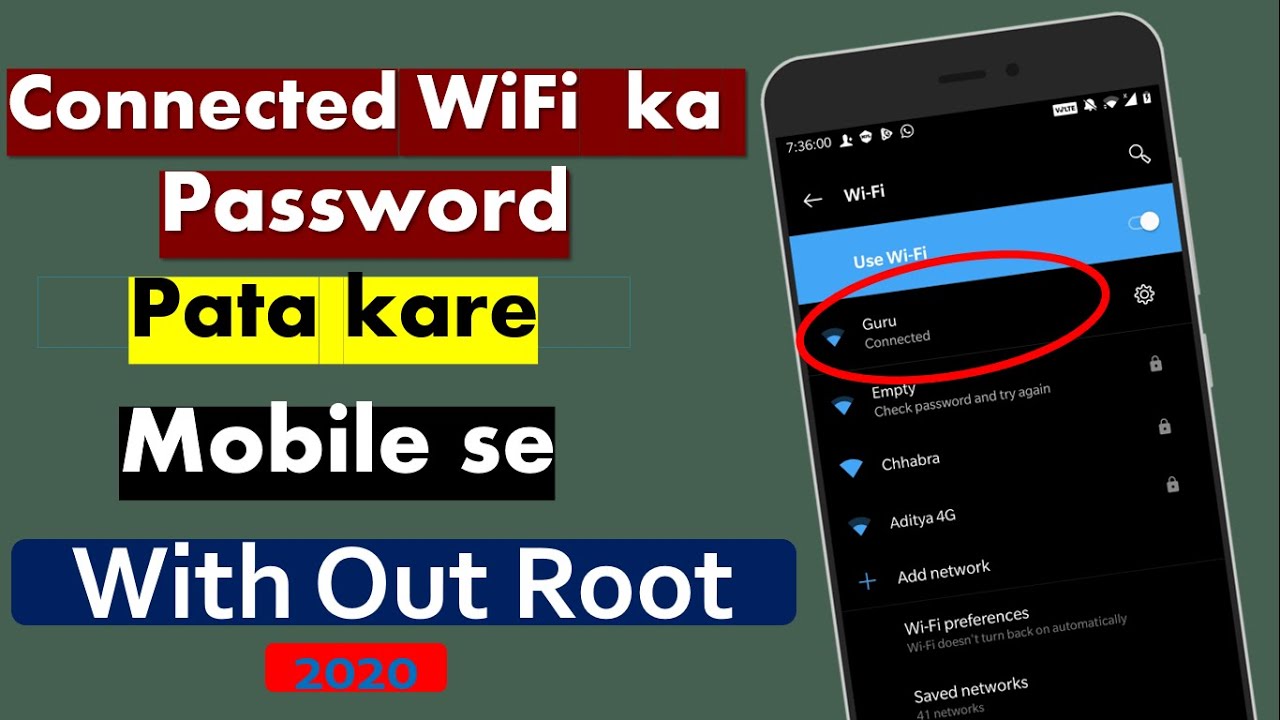Cara melihat wifi yang tersambung – Mencari tahu jaringan Wi-Fi yang tersambung ke perangkat Anda itu penting, baik untuk manajemen jaringan maupun pemecahan masalah. Artikel ini akan memandu Anda melalui berbagai metode untuk melihat Wi-Fi yang tersambung, memastikan Anda selalu mengetahui koneksi Anda.
Apakah Anda menggunakan Windows, macOS, Android, atau iOS, kami akan membahas pengaturan perangkat yang berbeda dan cara mengidentifikasi jaringan yang saat ini Anda gunakan. Selain itu, kami juga akan mengulas implikasi konektivitas dan keamanan, sehingga Anda dapat melindungi data pribadi dan menjaga koneksi yang aman.
Cara Melihat Wi-Fi yang Tersambung
Mengetahui jaringan Wi-Fi yang terhubung ke perangkat Anda penting untuk manajemen koneksi dan pemecahan masalah. Ada beberapa metode untuk melihat jaringan Wi-Fi yang tersambung, tergantung pada sistem operasi perangkat Anda.
Windows
Metode 1: Panel Notifikasi
- Klik ikon Wi-Fi di panel notifikasi di pojok kanan bawah layar.
- Nama jaringan Wi-Fi yang terhubung akan ditampilkan di bagian atas.
Metode 2: Pengaturan Windows
- Buka Pengaturan > Jaringan & Internet > Wi-Fi.
- Nama jaringan Wi-Fi yang terhubung akan ditampilkan di bawah “Wi-Fi yang Terhubung”.
macOS, Cara melihat wifi yang tersambung
Metode 1: Bilah Menu
- Klik ikon Wi-Fi di bilah menu di pojok kanan atas layar.
- Nama jaringan Wi-Fi yang terhubung akan ditampilkan di bagian atas.
Metode 2: Preferensi Sistem
- Buka Preferensi Sistem > Jaringan.
- Nama jaringan Wi-Fi yang terhubung akan ditampilkan di bagian atas daftar.
Android
Metode 1: Pengaturan Cepat
- Geser ke bawah dari bagian atas layar untuk membuka Pengaturan Cepat.
- Nama jaringan Wi-Fi yang terhubung akan ditampilkan di bagian atas.
Metode 2: Pengaturan Android
- Buka Pengaturan > Jaringan & Internet > Wi-Fi.
- Nama jaringan Wi-Fi yang terhubung akan ditampilkan di bawah “Wi-Fi yang Terhubung”.
iOS
Metode 1: Pusat Kontrol
- Geser ke bawah dari sudut kanan atas layar untuk membuka Pusat Kontrol.
- Nama jaringan Wi-Fi yang terhubung akan ditampilkan di bagian atas.
Metode 2: Pengaturan iOS
- Buka Pengaturan > Wi-Fi.
- Nama jaringan Wi-Fi yang terhubung akan ditampilkan di bagian atas.
Pengaturan Perangkat
Mengakses informasi Wi-Fi yang tersambung bervariasi tergantung pada perangkat yang digunakan. Mari kita bahas pengaturan untuk beberapa platform umum.
Windows
Buka Pengaturan Windows > Jaringan & Internet > Wi-Fi > Kelola Jaringan yang Dikenal. Di sini, Anda dapat melihat daftar jaringan Wi-Fi yang telah Anda sambungkan sebelumnya, bersama dengan informasi seperti nama jaringan, kata sandi, dan status koneksi.
macOS, Cara melihat wifi yang tersambung
Klik ikon Wi-Fi di bilah menu dan pilih “Buka Preferensi Jaringan”. Di tab “Wi-Fi”, Anda akan melihat daftar jaringan Wi-Fi yang tersedia dan yang tersambung. Untuk melihat informasi lebih lanjut tentang jaringan yang tersambung, klik tombol “Lanjutan”.
Android
Buka Pengaturan > Jaringan & Internet > Wi-Fi. Di bagian “Jaringan yang Tersimpan”, Anda dapat melihat daftar jaringan Wi-Fi yang telah Anda sambungkan sebelumnya. Ketuk jaringan untuk melihat informasi lebih lanjut, seperti kekuatan sinyal, alamat IP, dan pengaturan keamanan.
iOS
Buka Pengaturan > Wi-Fi. Di bagian “Sambungan Saya”, Anda dapat melihat informasi tentang jaringan Wi-Fi yang saat ini tersambung, termasuk nama jaringan, kekuatan sinyal, dan alamat IP. Untuk melihat jaringan Wi-Fi yang disimpan, ketuk “Jaringan yang Disimpan”.
Identifikasi Jaringan yang Tersambung
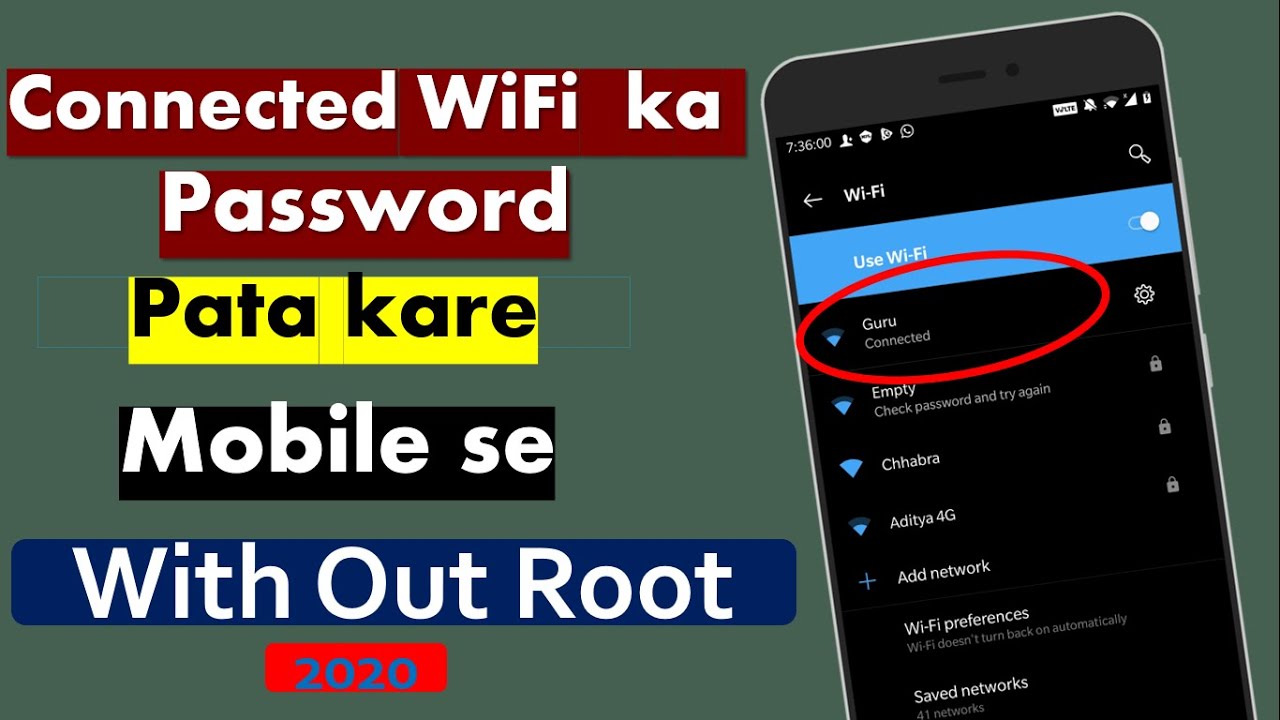
Mengidentifikasi jaringan Wi-Fi yang tersambung sangat penting untuk mengelola koneksi dan memecahkan masalah yang mungkin timbul. Berikut cara mudah untuk mengidentifikasi jaringan yang saat ini tersambung:
Periksa Pengaturan Perangkat
Pergi ke pengaturan Wi-Fi pada perangkat Anda, baik itu ponsel, laptop, atau tablet. Di sana, Anda akan menemukan daftar jaringan yang tersedia, termasuk jaringan yang saat ini tersambung. Nama jaringan yang tersambung akan ditampilkan dengan tanda centang atau ikon yang menunjukkan status tersambung.
Lihat Bilah Status
Pada sebagian besar perangkat, bilah status di bagian atas layar akan menampilkan ikon Wi-Fi yang menunjukkan status koneksi. Jika Anda mengetuk atau mengarahkan kursor ke ikon ini, Anda akan melihat nama jaringan yang tersambung.
Gunakan Command Prompt (Windows)
Buka Command Prompt dan ketik perintah berikut: netsh wlan show interfaces. Perintah ini akan menampilkan daftar antarmuka jaringan yang tersedia, termasuk koneksi Wi-Fi aktif. Cari baris yang bertuliskan “SSID” untuk melihat nama jaringan yang tersambung.
Gunakan Terminal (macOS)
Buka Terminal dan ketik perintah berikut: ifconfig. Perintah ini akan menampilkan daftar antarmuka jaringan yang tersedia, termasuk koneksi Wi-Fi aktif. Cari baris yang bertuliskan “en0” (atau antarmuka Wi-Fi Anda) dan temukan bagian “inet”. Alamat IP di sebelah “inet” akan sesuai dengan jaringan yang tersambung.
Cara melihat wifi yang tersambung bisa dilakukan dengan mudah. Cukup buka pengaturan, lalu cari menu koneksi. Di sana akan terlihat daftar wifi yang terhubung. Nah, kalau kamu lagi cari rekomendasi smartphone baru, cek harga samsung a7 yang terjangkau banget. Balik lagi ke cara melihat wifi, setelah tahu wifi mana yang terhubung, kamu bisa cek detailnya seperti kecepatan dan keamanan.
Memecahkan Masalah Identifikasi
Jika Anda mengalami masalah dalam mengidentifikasi jaringan yang tersambung, coba langkah-langkah berikut:
- Pastikan perangkat Anda terhubung ke jaringan Wi-Fi.
- Restart perangkat Anda dan coba lagi.
- Hubungi penyedia layanan internet (ISP) Anda untuk mendapatkan bantuan.
Konektivitas dan Keamanan: Cara Melihat Wifi Yang Tersambung
Menghubungkan ke Wi-Fi publik atau jaringan yang tidak dikenal dapat menimbulkan risiko keamanan. Penting untuk menyadari implikasinya dan mengambil langkah-langkah untuk melindungi data pribadi.
Konektivitas
Saat terhubung ke jaringan Wi-Fi, perangkat Anda mentransmisikan data melalui gelombang radio. Data ini dapat dicegat oleh perangkat lain di dekatnya, termasuk perangkat berbahaya.
- Gunakan VPN untuk mengenkripsi lalu lintas internet dan menyembunyikan aktivitas online Anda.
- Hindari mengakses informasi sensitif seperti data perbankan atau kata sandi saat terhubung ke Wi-Fi publik.
Keamanan
Jaringan Wi-Fi dapat diretas, memungkinkan penyerang mengakses data atau menginfeksi perangkat Anda dengan malware.
- Gunakan kata sandi Wi-Fi yang kuat dan unik untuk melindungi jaringan Anda.
- Aktifkan firewall pada perangkat Anda untuk memblokir koneksi yang tidak diinginkan.
- Perbarui perangkat lunak dan firmware router secara teratur untuk menambal kerentanan keamanan.
Ilustrasi dan Contoh
Memahami cara melihat Wi-Fi yang tersambung sangatlah penting dalam situasi berikut:
- Memecahkan masalah konektivitas jaringan
- Menemukan jaringan yang optimal untuk perangkat Anda
- Mengidentifikasi jaringan yang tidak dikenal yang terhubung ke perangkat Anda
Langkah-langkah Melihat Wi-Fi yang Tersambung
Untuk melihat Wi-Fi yang tersambung, ikuti langkah-langkah berikut:
- Buka Pengaturan pada perangkat Anda.
- Ketuk opsi “Jaringan dan Internet”.
- Ketuk “Wi-Fi”.
- Anda akan melihat daftar jaringan yang tersedia dan tersambung.
Mengidentifikasi Jaringan yang Tidak Dikenal
Jika Anda melihat jaringan yang tidak Anda kenal dalam daftar, itu mungkin berarti perangkat Anda terhubung ke jaringan yang tidak sah. Untuk melindungi perangkat Anda, ikuti langkah-langkah berikut:
- Putuskan sambungan dari jaringan yang tidak dikenal.
- Laporkan jaringan yang tidak dikenal ke penyedia layanan Internet (ISP) Anda.
- Ubah kata sandi Wi-Fi Anda untuk mencegah akses tidak sah.
Contoh Skenario
Bayangkan Anda sedang berada di kedai kopi dan ingin menyambungkan laptop Anda ke Wi-Fi. Anda melihat daftar jaringan yang tersedia dan menemukan beberapa jaringan dengan nama yang mirip. Dengan melihat Wi-Fi yang tersambung, Anda dapat memastikan bahwa Anda tersambung ke jaringan yang benar dan aman.
Ringkasan Penutup
Memahami cara melihat Wi-Fi yang tersambung sangat penting di era digital saat ini. Dengan mengikuti langkah-langkah yang diuraikan dalam artikel ini, Anda dapat dengan mudah mengelola koneksi jaringan, memecahkan masalah, dan memastikan keamanan online Anda. Ingatlah untuk menerapkan praktik terbaik keamanan dan selalu waspada terhadap potensi ancaman saat menggunakan jaringan Wi-Fi publik.